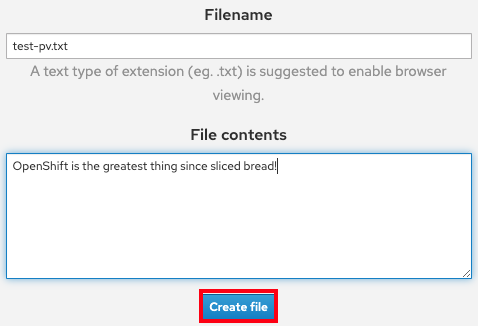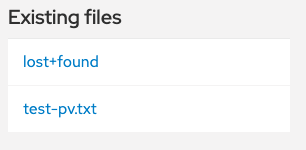18.6. 튜토리얼: 클러스터 스토리지를 위한 영구 볼륨
Red Hat OpenShift Service on AWS(ROSA)(classic architecture) 및 Red Hat OpenShift Service on AWS(ROSA)는 AWS( Amazon Web Services) EBS(Elastic Block Store) 또는 AWS EBS(Elastic File System ) 를 사용하여 영구 볼륨 저장을 지원합니다.
18.6.1. 영구 볼륨 사용
다음 절차에 따라 파일을 생성하고 클러스터의 영구 볼륨에 저장한 후 Pod가 실패하고 다시 생성되는지 확인합니다.
18.6.1.1. 영구 볼륨 클레임 보기
- 클러스터의 OpenShift 웹 콘솔로 이동합니다.
- 왼쪽 메뉴에서 Storage 를 클릭한 다음 PersistentVolumeClaims 를 클릭하여 모든 영구 볼륨 클레임 목록을 확인합니다.
지속성 볼륨 클레임을 클릭하여 크기, 액세스 모드, 스토리지 클래스 및 기타 추가 클레임 세부 정보를 확인합니다.
참고액세스 모드는 RWO(
ReadWriteOnce)입니다. 즉, 볼륨은 하나의 노드에만 마운트할 수 있으며 Pod 또는 Pod는 볼륨을 읽고 쓸 수 있습니다.
18.6.1.2. 파일 저장
- OSToy 앱 콘솔의 왼쪽 메뉴에서 영구 스토리지를 클릭합니다.
-
파일 이름 상자에
.txt확장자가 있는 파일 이름을 입력합니다(예:test-pv.txt). -
파일 콘텐츠 상자에 텍스트 문장을 입력합니다. 예를 들어
OpenShift는 슬라이스된 bread! 이므로 가장 큰 것입니다. 파일 생성을 클릭합니다.
- OSToy 앱 콘솔의 기존 파일로 스크롤합니다.
생성한 파일을 클릭하여 파일 이름과 내용을 확인합니다.
18.6.1.3. Pod 충돌
- OSToy 앱 콘솔의 왼쪽 메뉴에서 홈을 클릭합니다.
- Crash Pod를 클릭합니다.
18.6.1.4. 영구 스토리지 확인
- 포드가 다시 생성될 때까지 기다립니다.
- OSToy 앱 콘솔의 왼쪽 메뉴에서 영구 스토리지를 클릭합니다.
만든 파일을 찾아서 열어 내용을 보고 확인합니다.
검증
배포 YAML 파일은 /var/demo_files 디렉토리를 영구 볼륨 클레임에 마운트했음을 보여줍니다.
다음 명령을 실행하여 프런트 엔드 Pod의 이름을 검색합니다.
oc get pods
$ oc get podsCopy to Clipboard Copied! Toggle word wrap Toggle overflow 다음 명령을 실행하여 컨테이너에서 SSH(Secure Shell) 세션을 시작합니다.
oc rsh <pod_name>
$ oc rsh <pod_name>Copy to Clipboard Copied! Toggle word wrap Toggle overflow 다음 명령을 실행하여 디렉터리로 이동합니다.
cd /var/demo_files
$ cd /var/demo_filesCopy to Clipboard Copied! Toggle word wrap Toggle overflow 선택 사항: 다음 명령을 실행하여 생성한 모든 파일을 확인합니다.
ls
$ lsCopy to Clipboard Copied! Toggle word wrap Toggle overflow 다음 명령을 실행하여 내용을 보려면 파일을 엽니다.
cat test-pv.txt
$ cat test-pv.txtCopy to Clipboard Copied! Toggle word wrap Toggle overflow 출력이 OSToy 앱 콘솔에 입력한 텍스트인지 확인합니다.
터미널 예
Copy to Clipboard Copied! Toggle word wrap Toggle overflow
18.6.1.5. 세션 종료
-
터미널에
exit를 입력하여 세션을 종료하고 CLI로 돌아갑니다.